Αυτή είναι μια θέση επισκεπτών από τον Mustaasam Saleem από το Cloudways.
Όταν έχετε έναν ιστότοπο WordPress, πρέπει να ανεβάζετε αρχεία κάθε τόσο για να διατηρείτε τον ιστότοπό σας ενεργό και όμορφο. Επομένως, πρέπει να γνωρίζετε ότι υπάρχουν περισσότεροι από ένας τρόποι για να ανεβάσετε την εικόνα, το θέμα ή οποιοδήποτε άλλο περιεχόμενο στο WordPress.
Βασικά, υπάρχουν τρεις τρόποι για να ανεβάσετε αρχεία στο WordPress:
- Συνδεθείτε στον πάροχο φιλοξενίας σας μεταβαίνοντας στον online διαχειριστή αρχείων.
- Συνδεθείτε στον διακομιστή σας μέσω ενός προγράμματος-πελάτη FTP όπως το FileZilla.
- Ανεβάστε τα πολυμέσα, τα θέματα ή τα αρχεία προσθηκών σας απευθείας από τον Πίνακα ελέγχου του WordPress.
Εάν θέλετε να ανεβάσετε οτιδήποτε άλλο εκτός από πολυμέσα, θέματα ή προσθήκες, μπορείτε πάντα να τα ανεβάσετε μέσω διαχειριστή αρχείων. Ωστόσο, για όλες τις κανονικές μεταφορτώσεις, απλώς μεταβείτε στην επιθυμητή τοποθεσία στον Πίνακα ελέγχου WordPress και επιλέξτε προσθήκη / μεταφόρτωση αρχείου.
Για παράδειγμα, εάν θέλετε να προσθέσετε ένα βίντεο, μεταβείτε στο Media -> Προσθέστε νέο και επιλέξτε το αρχείο από τον υπολογιστή σας ή μπορείτε απλά να το σύρετε και να το αποθέσετε στο πλαίσιο. Ακολουθεί ένα στιγμιότυπο οθόνης:
Παρατηρήσατε κάτι περίεργο; Όχι, όχι στο άρθρο. Στο παραπάνω στιγμιότυπο οθόνης. Ναι, το μέγιστο όριο αρχείου μεταφόρτωσης μόλις 5MB. Δεν είναι αυτό απογοητευτικό; Και αυτό το όριο ισχύει επίσης όταν θέλετε να ανεβάσετε ένα θέμα ή μια προσθήκη απευθείας από τον Πίνακα ελέγχου διαχειριστή του WordPress. Αυτό το όριο ποικίλλει από φιλοξενία σε φιλοξενία. Ορισμένα επιτρέπουν ακόμη και μόνο 2MB από προεπιλογή, ενώ άλλα ενδέχεται να επιτρέπουν περισσότερα.
Μην ανησυχείτε όμως. είμαστε εδώ για να σας πούμε ακριβώς πώς να αυξήσετε το όριο μεταφόρτωσης.
Ας ξεκινήσουμε χωρίς άλλη καθυστέρηση.
PRO-ΣΥΜΒΟΥΛΗ
Αργές πωλήσεις δολοφονίας! Φορτίστε την ταχύτητα του WordPress με αυτά τα 8 hacks.
Παρόλο που υπάρχουν διάφοροι τρόποι για να αφαιρέσετε αυτό το όριο στο μέγεθος του αρχείου, θα συνεργαστούμε με τρεις ρυθμίσεις εντός της PHP που θα πρέπει να αντιμετωπίζουν το όριο μεταφόρτωσης. Ας καθορίσουμε πρώτα τις ρυθμίσεις, ώστε να γνωρίζετε τι κάνετε πραγματικά:
- μεταφόρτωση_max_filesize
Αυτό καθορίζει το μέγιστο όριο μεταφόρτωσης για αρχεία. - post_max_size
Αυτό καθορίζει το μέγιστο όριο μεταφόρτωσης που θα αντιμετωπιστεί σε ένα αίτημα POST. - memory_limit
Αυτό καθορίζει πόση μνήμη εκχωρείται για PHP. Αυτός ο αριθμός πρέπει να είναι ίσος ή υψηλότερος από το upload_max_filesize.
Ας υποθέσουμε ότι έχουμε ένα αρχείο 20MB. Θα ορίσουμε το μέγεθος μεταφόρτωσης_max_files σε 25MB, το post_max_filesize σε 27MB και το όριο μνήμης έως 30MB.
Ακολουθούν τα βήματα που μπορείτε να ακολουθήσετε για να αυξήσετε το όριο μεταφόρτωσης. Ανάλογα με τον διακομιστή σας, οποιοδήποτε από αυτά πρέπει να λειτουργεί.
Σημείωση
Βεβαιωθείτε ότι έχετε δημιουργήσει ένα αντίγραφο ασφαλείας πριν κάνετε οποιεσδήποτε αλλαγές.
1. Δημιουργήστε ή τροποποιήστε το αρχείο PHP.ini
Το PHP.ini περιέχει τη διαμόρφωση PHP για τον διακομιστή σας. Μπορείτε να το βρείτε στον ριζικό κατάλογο του διακομιστή σας. Μεταβείτε στον ριζικό κατάλογο φιλοξενίας και αναζητήστε το αρχείο php.ini. Για λόγους ασφαλείας, ενδέχεται να είναι κρυφό, οπότε μην ξεχάσετε να επιλέξετε “Εμφάνιση κρυφών αρχείων”.
Ανοίξτε το αρχείο php.ini με οποιονδήποτε επεξεργαστή κειμένου και αναζητήστε τις τρεις ρυθμίσεις για να τις τροποποιήσετε σύμφωνα με τις απαιτήσεις σας. Θα χρησιμοποιήσουμε τους παρακάτω αριθμούς για αυτό το παράδειγμα:
Μέγεθος αρχείου προς μεταφόρτωση: 20MB.
- upload_max_filesize = 25MB
- post_max_size = 27MB
- memory_limit = 30MB
Εάν δεν βρήκατε το αρχείο php.ini, μην ανησυχείτε! Μπορείτε να το δημιουργήσετε με το δεξί κλικ του ποντικιού σας και επιλέγοντας Προσθήκη νέου αρχείου. Ανοίξτε το νέο αρχείο και επικολλήστε τις τρεις παραπάνω γραμμές και αποθηκεύστε το ως php.ini.
Μερικές φορές το αρχείο php.ini του διακομιστή σας ονομάζεται php5.ini, επομένως, μην συγχέετε μεταξύ τους.
2. Δημιουργήστε ή τροποποιήστε .htaccess
.Το htaccess είναι ένα σημαντικό αρχείο και περιέχει διάφορες διαμορφώσεις για τον διακομιστή σας. Ωστόσο, οι περισσότεροι πάροχοι φιλοξενίας το κρύβουν. Για να το τροποποιήσετε, πρέπει να ελέγξετε ξανά “Εμφάνιση κρυφών αρχείων” και να εντοπίσετε το αρχείο .htaccess στον ριζικό κατάλογο του διακομιστή σας.
Ανοίξτε το με οποιονδήποτε επεξεργαστή και επικολλήστε αυτές τις τρεις γραμμές στο τέλος του αρχείου όπου λέει #END WordPress:
- php_value upload_max_filesize 25MB
- php_value post_max_size 27MB
- php_value memory_limit 30MB
Εάν δεν βρείτε το αρχείο .htaccess, μπορείτε να δημιουργήσετε ένα και να επικολλήσετε τα προεπιλεγμένα χαρακτηριστικά αρχείου .htaccess WordPress και, στη συνέχεια, να επικολλήσετε τις τρεις γραμμές παραπάνω για να αυξήσετε το όριο μεταφόρτωσης.
3. Τροποποίηση ενός αρχείου WordPress
Εάν οι παραπάνω δύο μέθοδοι δεν λειτούργησαν για εσάς, υπάρχει πάντα μια εναλλακτική λύση. Μπορείτε να επικολλήσετε τις ακόλουθες 3 γραμμές στα αρχεία WordPress. Αυτές οι γραμμές μπορούν να γραφτούν σε αρχείο wp-config.php, themes functions.php κ.λπ. Ωστόσο, αυτός δεν είναι ο προτεινόμενος τρόπος αύξησης του ορίου μεγέθους αρχείου μεταφόρτωσης.
- @ini_set (“upload_max_size”, “25MB”);
- @ini_set (“post_max_size”, “27MB”);
- @ini_set (“memory_limit”, “30MB”);
4. Απευθείας από την πλατφόρμα
Ορισμένοι πάροχοι φιλοξενίας WordPress όπως το Cloudways έχουν μια ενσωματωμένη δυνατότητα για να αλλάξουν το όριο μεγέθους αρχείου. Δείτε πώς μπορείτε να το κάνετε απευθείας από την πλατφόρμα εάν έχετε το Cloudways ως πάροχο φιλοξενίας:
Μεταβείτε στους διακομιστές από τη γραμμή στην κορυφή και μπείτε στον επιθυμητό διακομιστή. Επιλέξτε Ρυθμίσεις & Πακέτα από το αριστερό παράθυρο και θα δείτε το Μέγεθος μεταφόρτωσης στην καρτέλα βασικών ρυθμίσεων. Αλλάξτε το στις απαιτήσεις σας. Στην περίπτωσή μας, θα χρησιμοποιήσουμε 25MB.
5. Πρόσθετο
Εάν δεν θέλετε να το κάνετε χειροκίνητα, υπάρχει πάντα μια προσθήκη στο αποθετήριο του WordPress. Απλά πρέπει να βρείτε το σωστό plugin που είναι συμβατό με την τρέχουσα έκδοση του WordPress. Δοκιμάστε να χρησιμοποιήσετε την Αύξηση μεταφόρτωσης Μέγιστο μέγεθος αρχείου που είναι συμβατό με την τελευταία έκδοση του WordPress.
Από το αριστερό τμήμα του Πίνακα ελέγχου του WordPress, μεταβείτε στην ενότητα Πρόσθετα -> Προσθήκη νέου, αναζητήστε την προσθήκη αύξησης μεταφόρτωσης μεγίστου αρχείου από την επάνω δεξιά γωνία και εγκαταστήστε την.
Μόλις ενεργοποιηθεί η προσθήκη. μεταβείτε στις ρυθμίσεις του και εισαγάγετε το επιθυμητό μέγεθος για το νέο σας μέγεθος μεταφόρτωσης.
Αυτό είναι! Μόλις αυξήσατε το Όριο Μέγιστου Μέγεθος Μεταφόρτωσης του WordPress.
6. Η τελευταία επιλογή
Εάν δεν λειτουργεί τίποτα άλλο, ζητήστε απλώς από τον πάροχο φιλοξενίας σας να αυξήσει το όριο μεταφόρτωσης μεγέθους αρχείου στην εφαρμογή WordPress και σίγουρα θα σας βοηθήσει. Η υποστήριξη Cloudways 24 × 7 είναι εξαιρετικά ανταποκρινόμενη και θα είστε σε θέση να επιτύχετε τον στόχο σας μέσα σε σύντομο χρονικό διάστημα.
–
Αν γνωρίζετε άλλα μέσα για να αυξήσετε το όριο μεγέθους μεταφόρτωσης του αρχείου, μη διστάσετε να το μοιραστείτε χρησιμοποιώντας την παρακάτω ενότητα σχολίων. Επίσης, πείτε μας ποια επιλογή λειτούργησε τέλεια για την εφαρμογή WordPress!

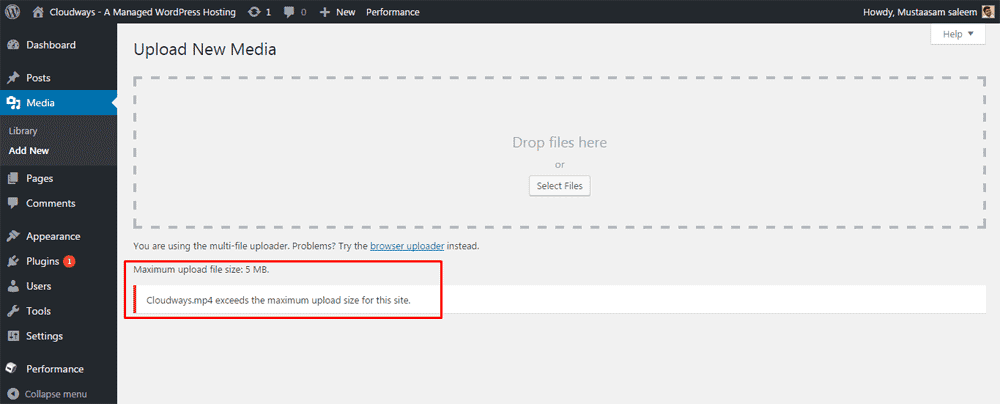
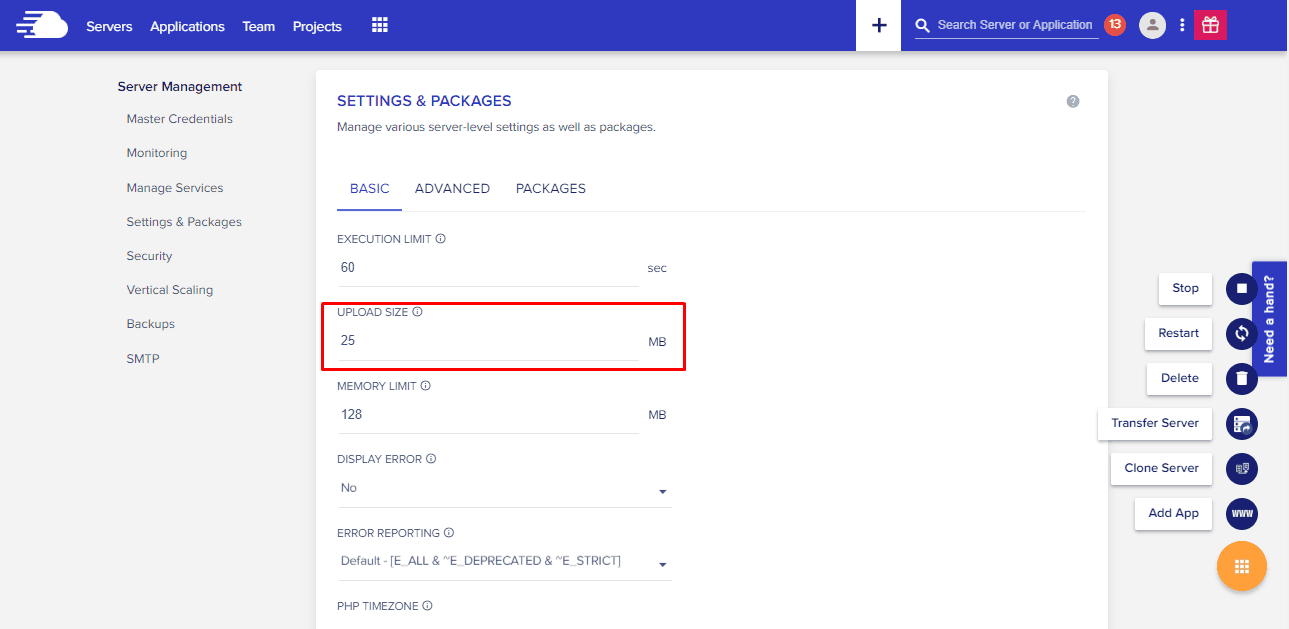
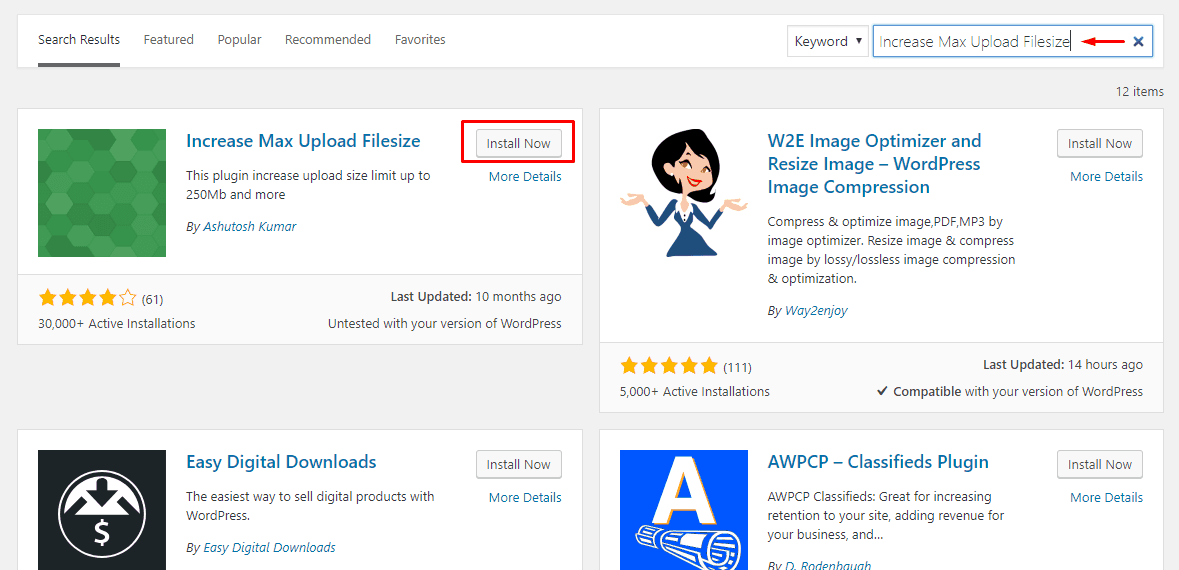

23.04.2023 @ 17:11
“php5.ini” ή “php7.ini”. Εάν δεν μπορείτε να βρείτε το αρχείο php.ini, δοκιμάστε να αναζητήσετε αυτά τα ονόματα αρχείων.
2. Δημιουργήστε ή τροποποιήστε το αρχείο .htaccess
Το αρχείο .htaccess είναι ένα αρχείο διαμόρφωσης για τον διακομιστή Apache. Μπορείτε να το βρείτε στον ριζικό κατάλογο του διακομιστή σας. Αν δεν υπάρχει ήδη, μπορείτε να δημιουργήσετε ένα αρχείο .htaccess με το δεξί κλικ του ποντικιού σας και επιλέγοντας “Δημιουργία νέου αρχείου”. Ανοίξτε το αρχείο και επικολλήστε τον παρακάτω κώδικα:
php_value upload_max_filesize 25M
php_value post_max_size 27M
php_value memory_limit 30M
Αυτός ο κώδικας θα τροποποιήσει τις ίδιες τις ρυθμίσεις που αναφέραμε προη
28.04.2023 @ 12:00
Αυτό είναι ένα άρθρο που παρουσιάζει τρεις τρόπους για να ανεβάσετε αρχεία στο WordPress. Επιπλέον, αναφέρει το όριο μεταφόρτωσης αρχείων στο WordPress και παρέχει οδηγίες για το πώς να το αυξήσετε. Το άρθρο είναι γραμμένο στα αγγλικά και παρέχει πολλές χρήσιμες πληροφορίες για τους χρήστες του WordPress.